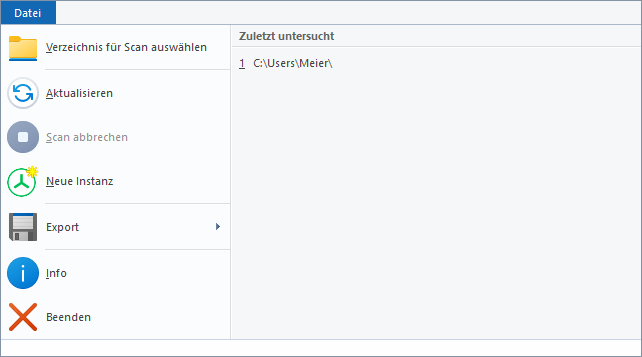Das Anwendungsmenü (auch "Dateimenü") erlaubt es Ihnen, Verzeichnisse für die Untersuchung auszuwählen, zusätzliche Instanzen von TreeSize Free zu öffnen und die ermittelten Daten zu drucken. Außerdem erlaubt es den Zugriff auf die Versionsinformationen sowie das Beenden der Anwendung.
Zuletzt untersucht |
Eine Liste mit Pfaden und Laufwerken, die zuletzt mit TreeSize Free untersucht wurden. Ein Klick auf einen Pfad startet die Untersuchung dieses Pfades. |
Verzeichnis wählen |
Zeigt einen Dialog zum Auswählen eines Verzeichnisses an. Nach dem Bestätigen mit OK startet TreeSize Free die Untersuchung des Verzeichnisses. Ein zu untersuchender Pfad kann auch in die Pfadauswahlbox in der Symbolleiste eingegeben werden. Der zu untersuchende Pfad kann ein lokales Laufwerk oder Ordner sein. Ebenso möglich sind Netzwerkpfade (privates NAS System, Cloud-Drive) wenn das Zielsystem nicht Teil einer Windows Server Domäne ist. |
Aktualisieren |
Führt den Scan für das ausgewählte Verzeichnis erneut durch. |
Scan abbrechen |
Die aktuelle Suche abbrechen. Hierdurch wird der Scan unterbrochen, aber nicht aus dem Verzeichnisbaum entfernt. |
Neue Instanz |
Startet eine zusätzliche Instanz von TreeSize Free |
TreeSize als Administrator ausführen |
Um TreeSize Free die Berechtigung zu erteilen, alle Ordner und Dateien finden zu können, werden Administratorrechte benötigt. Wir empfehlen deshalb, TreeSize Free immer im Administratormodus auszuführen. |
Export |
In diesem Menü finden sich die Export-Funktionen (Druck und Export nach PDF) |
Export > PDF Datei |
Exportiert den aktuellen Verzeichnisbaum in eine PDF Datei |
Export > Bericht drucken |
Druckt den aktuellen Verzeichnisbaum |
Export > Drucker einrichten |
Druckereinstellungen ändern. |
Info |
Versionsnummer und Kontaktinformationen anzeigen. |
Beenden |
TreeSize Free beenden. |